Inleiding 5 Overzicht Thermostaat...6 Bediening...6 Vier Standen...7 Klokfunctie...7 Opladen van de batterij... 8
|
|
|
- Julia Moens
- 8 jaren geleden
- Aantal bezoeken:
Transcriptie
1
2 Inleiding 5 Overzicht Thermostaat...6 Bediening...6 Vier Standen...7 Klokfunctie...7 Opladen van de batterij... 8 Installatie 8 Stap 1. Registreer uw E-thermostaat en Hub...8 Stap 2. Installatie van de E-thermostaat...9 Stap 3. Installatie van de Hub...14 Stap 4. De webportal en smart phone app...16 Instellingen programmeren 17 Uitleg verschillende instellingen...17 Instellingen handmatig programmeren op de thermostaat...18 Instellingen programmeren via de webportal...20 Klokprogramma instellen 21 Klokprogramma instellen op de webportal...21 Klokprogramma instellen op de app...21 Vakantiestand van de E-thermostaat...22 Zomertijd/wintertijd...22 Bedienen 23 Bediening op de thermostaat...23 Bediening via de webportal...24 Bediening via de smart phone app
3 Werking E-thermostaat 27 Comfortstand...27 Bespaarstand...27 Lang-weg-stand...28 Display van de E-thermostaat...28 Symbolen...29 Voorbeeldsituaties...30 Oplichten van het display...31 Problemen oplossen 32 3
4 4
5 Inleiding Het is bewezen dat er veel energie onnodig wordt verbruikt doordat het programma van een klokthermostaat niet is afgestemd op het onregelmatige leefgedrag van de gebruiker. Daarnaast wordt vaak vergeten de thermostaat lager te zetten. De E-thermostaat voorkomt deze energieverspilling en volgt uw leefpatroon zonder lastige bediening en zonder aantasting van uw comfort! In deze handleiding wordt beschreven hoe u de E-thermostaat kunt gebruiken en tijden en temperaturen kunt aanpassen. Deze online handleiding is de meest actuele versie. Deze kan engiszins afwijken van de documenten die bij de E-thermostaat zijn geleverd. 5
6 Overzicht thermostaat bewegingsmelder & lichtsensor huidige temperatuur ingestelde temperatuur huidige stand bedieningstoetsen Bediening om de temperatuur te verhogen. om de temperatuur te verlagen. 6
7 Vier standen De E-thermostaat kent vier door u te programmeren standen: 1. Comfortstand 2. Bespaarstand 3. Lang-weg-stand 4. V T Vaste Temperatuur De actuele stand is op het display af te lezen. U kunt voor iedere stand zelf bepalen wat de temperatuur moet zijn en hoe lang deze temperatuur aangehouden moet worden. Klokfunctie U kunt een klokprogramma instellen via of via de app. Zo kunt u per dag bepalen op welke tijden de thermostaat naar een bepaalde stand moet schakelen. In totaal kunt u 30 tijden instellen. Opladen van de batterij De oplaadbare batterij werkt op basis van sub-charging. Dit betekent dat de batterij automatisch oplaadt via de thermostaatdraden, zolang de thermostaat aangesloten is op uw cv-ketel. Ze u uw cv-ketel uit, verwijder dan ook de batterij uit de E-thermostaat. 7
8 Installatie Stap 1. Registreer uw E-thermostaat en Hub Ga naar Daar moet u zich registreren voordat u aan de slag gaat met het installeren van de E-thermostaat. Houd hiervoor de serienummers van de Hub en de E-thermostaat bij de hand. Deze vindt u op de achterkant van de producten of op de zijkant van de doos. Bekijk voordat u begint welk merk en type cv-ketel u heeft. Tijdens het registratieproces krijgt u voor uw specifieke situatie uitgelegd hoe u de E-thermostaat moet aansluiten op uw cv-ketel. Wanneer het registratieproces is voltooid, kunt u de E-thermostaat eenvoudig via internet of app kunt instellen door in te loggen met de gebruikersnaam en wachtwoord die u heeft gekozen. 8
9 Stap 2. Installatie van de E-thermostaat Volg de instructies die u tijdens het registratieproces heeft gekregen goed op! Daarin wordt namelijk aangegeven of u één van de meegeleverde weerstanden of Power Converter nodig heeft om de E-thermostaat goed te laten functioneren. Heeft u deze instructies nog niet gezien, dan kunt u deze vinden op onder aansluitinstructies per merk en type cv-ketel. Doe dit voordat u verder gaat met de installatie van de E-thermostaat. Indien nog geen aansluitpunt aanwezig is, bepaal dan waar u de thermostaat wilt ophangen. Houd er hierbij rekening mee dat de thermostaat niet op een tochtplek hangt, zoals bijvoorbeeld in de buurt van een deur of raam. Ook dient de thermostaat uit de buurt van de verwarming of open haard te hangen en moet vermeden worden dat de zon er rechtstreeks op schijnt. De ideale hoogte om de thermostaat op te hangen is 1,50 m van de grond. 9
10 1 Verwijder de stekker van uw cv-ketel uit het stopcontact. 2 Verwijder, indien aanwezig, uw oude thermostaat van de muur. Haal vervolgens de achterkant van de E-thermostaat af door deze aan de boven- en onderkant licht in te drukken. 3 Indien de reeds aanwezige gaten in de muur niet overeenkomen met de schroefgaten van de E-thermostaat, boor dan 2 gaten (ø 6mm) waterpas in de muur ter hoogte van de plek waar de thermostaatdraden uit de muur komen op een afstand van 60 mm. Schroef vervolgens de achterkant van de E-thermostaat aan de muur. 10
11 4 Schroef de thermostaatdraden met een schroevendraaier vast in het zwarte stekkerblokje. Het maakt niet uit welke draad in welke opening wordt vastgezet. 5 Plaats de stekker van de cv-ketel weer in het stopcontact, voordat de E-thermostaat in de houder wordt geplaatst. Wacht minimaal 2 minuten voordat u verder gaat met stap 6. 6 Plaats de batterij met de plus naar boven in de houder achterop de thermostaat. U hoort een geluidssignaal. Let op! Als u de thermostaat niet direct gaat plaatsen, wacht dan met deze stap totdat u wel zover bent. Dit om te voorkomen dat de batterij te ver ontlaadt. 11
12 Op de thermostaat ziet u nu na een aantal seconden het volgende: 7 Wanneer dit op het display staat, heeft u circa 30 seconden om de thermostaat op de achterzijde te plaatsen. Na deze 30 seconden hoort u wederom een geluidssignaal. U krijgt het volgende op uw display te zien: Au U heeft vervolgens 15 seconden de tijd om te kiezen welk type aansluiting de E-thermostaat op uw cv-ketel heeft, namelijk Aan/Uit (Au) of OpenTherm (OT). Welk type dit is, is afhankelijk van de mogelijkheden van uw cv-ketel en de manier waarop de thermostaatdraden zijn aangesloten in uw cv-ketel. Wilt u meer informatie over de betekenis van deze typen aansluiting, dan verwijzen wij u naar de installateur van uw cv-ketel. Indien u Aan/Uit modus wilt kiezen, drukt u op de min-toets Indien u OpenTherm modus wilt kiezen, drukt u op de plus-toets. Kiest u OpenTherm maar ondersteunt de cv-ketel dit niet of is de thermostaat verkeerd OT 12
13 aangesloten, dan start hij op in Aan/Uit modus. Maakt u geen keuze, dan start de E-thermostaat na 15 seconden automatisch op in Aan/ Uit modus. Krijgt u drie streepjes in het scherm te zien dan is de E-thermostaat niet correct geïnstalleerd. Kijk in de PDF lijst met veelgestelde vragen op help voor mogelijke oorzaken en oplossingen van het probleem. Na 2 seconden verschijnen de werkelijke temperatuur, de stand en de ingestelde temperatuur in beeld. De werkelijke temperatuur kan in eerste instantie afwijken. Na een paar minuten aan de muur zal deze zich herstellen. Afhankelijk van uw merk en type cv-ketel, kan het, na installatie, tot 30 minuten duren voordat de thermostaat uw cv-ketel in- of uitschakelt. Als de thermostaat na 30 minuten niet goed werkt of als de ketel niet reageert, controleer dan of u alle stappen juist heeft doorlopen. Controleer in de aansluitinstructies per merk en type ketel op of u voor uw cv-ketel een weerstand of een Power Converter had moeten plaatsen. Controleer de aansluiting van de thermostaatdraden in de ketel. Controleer ook of uw ketel de antipendel-beveiliging heeft geactiveerd. Reset indien nodig uw cv-ketel. 13
14 Stap 3. Installatie van de hub Om de thermostaat draadloos te kunnen bedienen via internet of smart phone, dient u de zogeheten Hub aan te sluiten. U heeft hiervoor een router met internetverbinding nodig met daarop een vrije UTP poort. Hier moet de Hub op aangesloten worden. De Hub zorgt voor de communicatie tussen de thermostaat en internet. Zorg ervoor dat de thermostaat goed is geïnstalleerd en werkt voordat u de Hub installeert. 1 Plaats de meegeleverde netwerkkabel in een beschikbare poort in uw internetrouter. 2 Plaats de andere zijde van de meegeleverde netwerkkabel in de netwerkpoort van de Hub. Let op dat de kabel goed in de Hub is geklikt. 3 Plaats de Hub in een stopcontact in de buurt van uw internetrouter. 14
15 De Hub mag niet horizontaal geplaatst worden of op de vloer liggen. Daarnaast moet de afstand tot de router of een eventuele telefooncentrale minimaal 50cm zijn, zoals in de illustratie hiernaast is aangegeven. Wanneer u de Hub met de UTP kabel naar boven plaatst, zorg er dan voor dat, waar van toepassing, de Hub in het bovenste stopcontact geplaatst is. Plaatst u de Hub met de UTP kabel naar beneden, plaats de Hub dan in het onderste stopcontact. 4 Als de Hub goed functioneert, branden er na een aantal minuten bij de UTP-kabel twee lichtjes continu; een groene en een oranje. Het oranje lichtje staat voor de verbinding met internet, het groene lichtje staat voor de verbinding met de thermostaat. Indien één van de lichtjes na ongeveer 10 minuten nog altijd knippert of niet brandt is er iets mis met de verbinding. Kijk in dat geval in de PDF Lijst met veelgestelde vragen op voor een oplossing De Hub is nu klaar voor gebruik. 15
16 Stap 4. De webportal en smart phone app Webportal 1 U kunt nu inloggen op met de accountgegevens die u tijdens de registratie heeft aangemaakt. Hier kunt u de E-thermostaat eenvoudig bedienen, instellen en programmeren. Voor meer uitleg over programmeren via de webportal, zie pagina 20. Smart phone app 2 Met de smart phone app kunt u de E-thermostaat eenvoudig op afstand bedienen. De app kunt u gebruiken op een iphone of een mobiele telefoon met Android. In de App Store van Apple vindt u de app voor iphone. Ga naar Google Play voor de app voor Android. U vindt de app door te zoeken op E-thermostaat. Installeer de app. 16
17 Instellingen programmeren U kunt de instellingen van de thermostaat geheel naar eigen wens programmeren. De basisinstellingen kunt u rechtstreeks op de thermostaat programmeren of op de webportal 17 Uitleg verschillende instellingen Comforttemperatuur Dit is de temperatuur die u wenst in de comfortperiode. Bij bediening van een van de toetsen of bij inschakeling door het klokprogramma zal de thermostaat bij deze temperatuur beginnen. Comfortperiode Dit is de periode waarin de comforttemperatuur gehandhaafd blijft. Indien er geen beweging in de ruimte wordt geregistreerd, zal de thermostaat na het verlopen van deze periode terugvallen naar de bespaartemperatuur. Zolang er beweging is, wordt deze periode automatisch verlengd met de door u ingestelde tijdsduur. De comfortperiode is instelbaar in stappen van 10 minuten. Bespaartemperatuur Dit is de temperatuur die gehandhaafd blijft gedurende de bespaarperiode. Na het verstrijken van de comfortperiode schakelt de thermostaat naar deze temperatuur, bijvoorbeeld wanneer u slaapt of niet aanwezig bent. Bespaarperiode Dit is de periode waarin de bespaartemperatuur gehandhaafd blijft. Na het verstrijken van de comfortperiode schakelt de thermostaat naar deze periode. Voor de door u ingestelde tijdsduur wordt de bespaartemperatuur gehandhaafd, tenzij u tussentijds de knoppen van de thermostaat bedient of via de app of webportal de thermostaat bedient. In dat geval zal namelijk een nieuwe comfortperiode ingaan.
18 Lang-weg-temperatuur De lang-weg-temperatuur is een beveiliging tegen het bevriezen van de leidingen en is dus de minimale temperatuur die de thermostaat zal aanhouden na het verstrijken van de bespaarperiode. Zoals de naam al zegt, is dit de stand waarin de thermostaat staat wanneer u lang weg bent. Maximumtemperatuur U kunt een maximumtemperatuur instellen, zodat bijvoorbeeld kinderen de thermostaat niet hoger kunnen zetten dan de temperatuur die u hier kiest. Comfortstand inschakelen bij beweging vanuit de bespaarstand Wanneer de thermostaat in de comfortstand staat, wordt de comforttemperatuur aangehouden zolang de thermostaat beweging waarneemt. Wanneer de thermostaat in de bespaarstand staat, moet hij normaal gesproken eerst bediend worden om een nieuwe comfortperiode te starten. U kunt er echter voor kiezen de thermostaat ook vanuit de bespaarstand in te laten schakelen naar de comfortstand bij beweging. Standaard is deze optie uitgeschakeld, omdat het de besparing niet ten goede komt. Instellingen handmatig programmeren op de thermostaat De instellingen zijn rechtstreeks op de thermostaat te programmeren. Om toegang te krijgen tot het instellingenmenu houdt u de mintoets (-) 10 seconden ingedrukt. Voordat u de thermostaat programmeert, kunt u het beste de tabel op de volgende pagina invullen met de door u gewenste waarden. Voor iedere te programmeren instelling ziet het display er als volgt uit: L W : 10 C Links - afkorting van de instelling Rechts - de geprogrammeerde waarde van de instelling 18
19 Voor iedere instelling kunt u de waarde instellen met de plus- en mintoetsen (+ en -). Na ongeveer 10 seconden gaat de thermostaat automatisch door naar de volgende instelling. Als u te lang heeft gewacht met het aanpassen van de instelling of per ongeluk een fout heeft gemaakt bij een eerdere instelling, dient u eerst de rest van het programmeermenu te doorlopen voordat u weer bij het begin kunt beginnen. Nadat u de instellingen heeft geprogrammeerd, slaat de thermostaat automatisch uw wijzigingen in het geheugen op en verlaat met een aantal piepjes het menu. NB: U kunt te allen tijde de thermostaat bedienen zonder dat dit de geprogrammeerde instellingen beïnvloedt. Heeft u het te warm, dan kunt u de temperatuur verlagen, heeft u het te koud, dan kunt u de temperatuur verhogen. Alle instellingen en ook een eventueel programma blijven actief. De comforttemperatuur is niet in te stellen via handmatig programmeren. Deze staat standaard op 20 Programmeertabel Fabrieksinstelling Uw voorkeur Lt - Lang-weg-temperatuur 10 C Mt - Maximum temperatuur 30 C Cp - Comfortperiode 120 m Bt - Bespaartemperatuur 15 C Bp - Bespaarperiode 12 u 19
20 Instellingen programmeren via de webportal Log in met de gegevens die u heeft aangemaakt tijdens de registratie op Instellingen programmeren Onder de link Instellingen ziet u de instellingen zoals die op dat moment zijn opgeslagen in de thermostaat. U kunt de instellingen wijzigen door op de knop Bewerken te klikken. Nadat u de verschillende instellingen naar uw wens heeft aangepast, klikt u op de knop Opslaan. De instellingen zijn nu gewijzigd. Voor uitleg over de betekenis van de verschillende instellingen, zie pagina
21 Klokprogramma instellen Klokprogramma instellen op de webportal Onder de link Klokprogramma op de webportal kunt u per dag zien op welke tijden de thermostaat naar welke stand moet schakelen. De eerste keer dat u hier kijkt staan hier nog geen tijden. U kunt per dag tijden toevoegen. U doet dit door op de knop Voeg tijd toe te klikken. Vervolgens krijgt u een scherm te zien waarin u een tijd kunt instellen en de gewenste stand kunt selecteren. Daarnaast heeft u de mogelijkheid om deze instelling voor de hele week of de werkweek toe te passen. Kiest u daarvoor, dan zal de gekozen instelling op al die dagen opgeslagen worden. Wilt u een ingestelde tijd wijzigen of verwijderen, klik dan op desbetreffende tijdsinstelling. U krijgt vervolgens een scherm te zien waarin u wijzigingen aan kunt brengen of op de knop verwijderen kunt klikken. U kunt een tijdsinstelling die gekopieerd is naar de hele week niet voor de hele week in één keer veranderen. Klokprogramma instellen op de app Op de app kunt u onder het tabblad Programma de klokinstellingen bekijken. Deze zijn gesynchroniseerd met het klokprogramma dat u eventueel in de portal heeft ingesteld. Per dag kunt u bekijken op welke tijden de E-thermostaat naar welke standen schakelt. U voegt een tijd toe, door op de knop Voeg tijd toe te drukken. Vervolgens kunt u met de scroll wheels de stand en de tijd kiezen waarop de thermostaat moet schakelen. Tevens kunt u kiezen op welke dagen van de week deze instelling moet worden geprogrammeerd. 21
22 Druk op Opslaan om de nieuwe tijd op te slaan. Wilt u een tijd wijzigen, druk dan op die tijd en pas deze naar uw wens aan en vervolgens op Opslaan. Wilt u een tijd verwijderen, druk dan op die tijd en vervolgens op Verwijder tijd. Vakantiestand van de E-thermostaat De vakantiestand kunt u automatisch laten activeren wanneer de thermostaat bijvoorbeeld 48 uur geen beweging detecteert en gedurende die tijd ook niet bediend wordt. Deze optie en bijbehorende tijd kunt u instellen in de Mac Os of Windows applicatie E-thermostaat Assistent. Deze kunt u downloaden van help. Om E-thermostaat Assistent te kunnen gebruiken, dient u de E-thermosaat via de bijgeleverde USB kabel aan de computer aan te sluiten. U kunt de E-thermostaat ook handmatig in de vakantiestand zetten via de instelling vaste temperatuur. Zie pagina 24. Zomertijd/wintertijd De E-thermostaat past door zijn verbinding met internet automatisch de tijd aan bij verandering van winter- naar zomertijd of andersom. 22
23 U kunt de thermostaat op 3 manieren bedienen. Rechtstreeks op de thermostaat, via internet of via een iphone of smart phone met Android. Wanneer meerdere mensen tegelijkertijd de thermostaat bedienen op verschillende manieren, dan zal de thermostaat de laatste temperatuuraanpassing gebruiken. Bediening op de thermostaat Bedienen Wanneer u s morgens wakker wordt of wanneer u thuis komt, hoeft u slechts één van de twee knoppen aan te raken. De thermostaat gaat dan naar de comfortstand. Wanneer u een weekprogramma heeft ingesteld, gaat dit automatisch. Zolang er beweging in huis is, blijft de thermostaat in de comfortstand staan. Ziet de thermostaat gedurende de comfortperiode geen beweging, dan schakelt hij automatisch naar de bespaarstand, waar een lagere temperatuur bij hoort. Bij lange afwezigheid schakelt de thermostaat naar de lang-weg-stand, met een nog lagere temperatuur. Beweging van huisdieren heeft geen invloed op de thermostaat. De temperatuur en duur van de verschillende standen kunt u zelf instellen. Zie hiervoor pagina 17. Vindt u het te warm of te koud, dan kunt u met de plus- en mintoets de temperatuur van dat moment verlagen of verhogen. Deze tussentijdse aanpassing heeft geen invloed op de instellingen of het programma. 23
24 Tijdelijk Vaste Temperatuur aanhouden Wilt u langere tijd een door u gekozen temperatuur aanhouden, zelfs als er geen beweging in huis is, dan kan dat met de instelling Vaste Temperatuur. Deze temperatuur wordt dan aangehouden totdat de thermostaat opnieuw bediend wordt. Het klokprogramma en beweging hebben dus tijdens deze instelling geen invloed. U kunt Vaste Temperatuur instellen door de plustoets 10 seconden ingedrukt te houden. Het display ziet er dan als volgt uit: Vt: 20 C U kunt deze waarde vervolgens met de plus- of min-toets (+ of -) verhogen of verlagen tot de gewenste temperatuur. Thermostaat op vakantiestand zetten Door middel van Vaste Temperatuur kunt u de thermostaat ook in de vakantiestand zetten. U doet dit door in het Vaste Temperatuur menu (zie hierboven) de temperatuur te verlagen, totdat de waarde niet meer lager ingesteld kan worden. De thermostaat houdt nu de lang-weg-stand aan tot u de thermostaat weer bedient. Bediening via de webportal Op dezelfde manier als op de thermostaat zelf kunt u de thermostaat bedienen via de webportal. Log daarvoor in op U kunt vervolgens op de pagina Kamertemperatuur de temperatuur instellen zoals u dat ook op de thermostaat zou doen. Wanneer u de E-thermostaat op de webportal bedient, wordt de instelling binnen 1 minuut naar de thermostaat doorgestuurd. 24
25 Uitleg iconen op de webportal Wilt u de thermostaat direct in een bepaalde stand zetten, klik dan direct op het icoon wat bij die stand hoort. Comfortstand Het zonnetje staat voor de comfortstand. De stand die wenselijk is wanneer u bijvoorbeeld thuis bent en het behaaglijk warm wilt hebben. Bespaarstand Het maantje staat voor de bespaarstand. De stand die wenselijk is wanneer u bijvoorbeeld slaapt of wanneer u van huis weg bent. Lang-weg-stand Het ijskristal staat voor de lang-weg-stand. Deze stand is wenselijk wanneer u, zoals de naam al zegt, lang van huis bent. Dit is de minimum temperatuur die de thermostaat aanhoudt. Vaste temperatuur Het slotje staat voor de vaste temperatuur instelling. U kunt hiermee een ingestelde temperatuur direct vastzetten. Zie pagina 24. Bediening via de smart phone App Wanneer u de E-thermostaat App heeft geïnstalleerd, kunt u de thermostaat ook bedienen via uw smart phone. Log in met dezelfde gegevens die u gebruikt voor Zodra u bent ingelogd, ziet u de E-thermostaat op uw telefoon. U kunt nu de temperatuur aanpassen door op de plus- of de mintoets te drukken. Net als bij de webportal wordt de ingestelde temperatuur binnen 1 minuut doorgestuurd naar de thermostaat. 25
26 Wilt u de thermostaat direct in een bepaalde stand zetten, klik dan direct op het icoon wat bij die stand hoort. Zie voor uitleg van de verschillende iconen de vorige pagina. Let op! Op Android telefoons kan de app geen verbinding maken met de thermostaat op het moment dat Android een bestand aan het downloaden is. Wacht daarom in dat geval totdat het betreffende bestand volledig gedownload is, voordat u de E-thermostaat App gebruikt. 26
27 Werking E-thermostaat 27 Comfortstand De comfortstand wordt geactiveerd wanneer u de toetsen aanraakt en start standaard met de comforttemperatuur die u heeft ingesteld. In deze stand wordt de temperatuur aangehouden die u wenst wanneer u aanwezig bent. U kunt de temperatuur eenvoudig aanpassen door met de bedieningstoetsen de temperatuur te verhogen of te verlagen. De maximum in te stellen temperatuur is door u bepaald. Wanneer de thermostaat in de comfortstand staat en er binnen de door u gekozen comfortperiode geen aanwezigheid wordt gesignaleerd, zal de thermostaat een korte pieptoon geven en vervolgens terugschakelen naar de bespaarstand. Als de thermostaat wel beweging opmerkt, zal de comfortperiode automatisch worden verlengd met de door u ingestelde tijdsduur. De duur van de comfortperiode wordt door u bepaald. Wanneer de lichtsensor registreerd dat het donker is, zal de duur van de comfortperiode worden verkort tot ongeveer 20 tot 30 minuten om een extra besparing te realiseren. Bovendien zal de thermostaat dan geen geluiden maken. Bespaarstand Wanneer er geen mensen aanwezig zijn, zal, na het verstrijken van de comfortperiode, de thermostaat naar de bespaarstand gaan. Bij de bespaarstand hoort een lagere temperatuur dan bij de comfortstand (bijv. 15 C). Deze bespaartemperatuur kunt u zelf instellen. Om vanuit deze stand weer naar de comforstand te gaan, moet u opnieuw de thermostaat bedienen.
28 De bespaarstand wordt aangehouden tot de bespaarperiode is verstreken. Deze bespaarperiode wordt eveneens door u ingesteld (bijv. 12 uur). Lang-weg-stand Wanneer de bespaarperiode is verstreken zonder dat de thermostaat opnieuw is bediend, dan schakelt deze over naar de lang-weg-stand. Deze kunt u zelf instellen (bijv. 10 C). In deze stand houdt de thermostaat een minimale temperatuur aan die ervoor zorgt dat er geen condensvorming en bevriezing van leidingen kan ontstaan. U kunt de thermostaat ook zelf handmatig in de lang-weg-stand zetten door de temperatuur op het minimum in te stellen. De lang-weg-stand blijft gehandhaafd tot de thermostaat opnieuw wordt bediend of door middel van de klok naar de comfortstand gaat. Display van de E-thermostaat Het display geeft drie elementen weer: Getal links: de huidige temperatuur in de ruimte waar de thermostaat hangt (18 C in bovenstaand figuur). Getal rechts: de temperatuur zoals u die heeft ingesteld (21 C in bovenstaand figuur). Symbool in het midden: de huidige stand van de thermostaat en de activiteit van de ketel. 28
29 Symbolen Het symbool in het midden geeft aan of er warmtevraag is, welke stand actief is en of de klok is ingesteld. Een pijltje dat in drie stappen naar rechts loopt, geeft aan dat er een warmtevraag is en dat de thermostaat de ketel heeft ingeschakeld om de gewenste temperatuur te bereiken. De thermostaat staat in de comfortstand. De thermostaat staat in de bespaarstand. De thermostaat staat in de lang-weg-stand. Een van bovenstaande symbolen afgewisseld met een klokje geeft aan dat klokprogramma van de thermostaat is ingesteld. Dit klokje is puur symbolisch en geeft niet de actuele tijd weer. V T De thermostaat staat in Vaste Temperatuur stand. Er is een storing bij de ketel. Controleer het display van de ketel voor meer informatie. Deze melding wordt alleen gegeven bij OpenTherm aansluitingen. 29
30 Voorbeeldsituaties Voorbeeld 1: de huidige temperatuur is 16 C. Zodra u de plus- of mintoets aanraakt herinnert de thermostaat zich de door u ingestelde comforttemperatuur (bijvoorbeeld 20 graden). De thermostaat start dan een comfortperiode en de temperatuur in de ruimte zal omhoog gaan tot 20 C. Het display geeft het volgende weer: Voorbeeld 2: de huidige temperatuur is 20 C en de door u ingestelde comfortperiode is verstreken, omdat er gedurende de periode niemand aanwezig was. De thermostaat schakelt naar de bespaarstand en de temperatuur zal dalen tot de door u gekozen bespaartemperatuur (hier 15 C). Het display geeft het volgende weer: Voorbeeld 3: de huidige temperatuur is 15 C en de door u ingestelde bespaarperiode is verstreken, omdat gedurende de bespaarperiode de thermostaat niet is bediend. De thermostaat schakelt naar de lang-weg-stand en de temperatuur zal dalen tot de door u ingestelde lang-weg-temperatuur (hier 7 C). Het display geeft het volgende weer:
31 Voorbeeld 4: de huidige temperatuur is 18 C en de klok heeft de thermostaat ingeschakeld. U heeft een ingestelde comforttemperatuur van 21 C. Het display geeft dan in stappen het volgende weer: Oplichten van het display Het display licht op bij beweging en bij bediening. Het display licht bij het signaleren van beweging gedurende 10 seconden op. Hierna zal het display 30 seconden niet op beweging reageren. Het display zal altijd oplichten wanneer u de toetsen aanraakt. Het oplichten bij beweging geeft ook aan dat de comfortperiode met de ingestelde waarde wordt verlengd. 31
32 Problemen oplossen Wanneer u problemen ondervindt tijdens de installatie of tijdens gebruik, kijk dan op in het document Lijst met veelgestelde vragen voor mogelijke oplossingen. 32
33 Voor technische vragen en support: I.C.Y. B.V wijzigingen voorbehouden Versienummer:
2. Klokprogramma instellen 10 Vakantiebeveiliging van het weekprogramma...10 Zomertijd/wintertijd...11
 v.120110 2 Inleiding 3 Overzicht E-thermostaat...4 Bediening...4 Vier Standen...5 Klokfunctie...5 Opladen van de batterij... 6 1. Instellingen programmeren 6 Uitleg verschillende instellingen...6 Instellingen
v.120110 2 Inleiding 3 Overzicht E-thermostaat...4 Bediening...4 Vier Standen...5 Klokfunctie...5 Opladen van de batterij... 6 1. Instellingen programmeren 6 Uitleg verschillende instellingen...6 Instellingen
Handleiding 1 2014-1
 Handleiding 1 2014-1 2 Inleiding 4 Overzicht E-thermostaat...5 Bediening...5 Vier Standen...6 Klokfunctie...6 Opladen van de batterij... 6 Installatie 7 Stap 1. Registreer uw E-thermostaat en Hub...7 Stap
Handleiding 1 2014-1 2 Inleiding 4 Overzicht E-thermostaat...5 Bediening...5 Vier Standen...6 Klokfunctie...6 Opladen van de batterij... 6 Installatie 7 Stap 1. Registreer uw E-thermostaat en Hub...7 Stap
Inleiding 5 Overzicht Thermostaat...6 Bediening...6 Vier Standen...7 Klokfunctie...7 Opladen van de batterij... 8
 1 2012-2 Inleiding 5 Overzicht Thermostaat...6 Bediening...6 Vier Standen...7 Klokfunctie...7 Opladen van de batterij... 8 Installatie 8 Stap 1. Registreer uw E-thermostaat en Hub...8 Stap 2. Installatie
1 2012-2 Inleiding 5 Overzicht Thermostaat...6 Bediening...6 Vier Standen...7 Klokfunctie...7 Opladen van de batterij... 8 Installatie 8 Stap 1. Registreer uw E-thermostaat en Hub...8 Stap 2. Installatie
1. Installatie van de e-thermostaat 3. 2. Installatie van de hub 8
 v.120110 1. Installatie van de e-thermostaat 3 2. Installatie van de hub 8 3. De webportal en smart phone app 10 Webportal...10 Smart phone App...10 4. Problemen oplossen - E-thermostaat 11 Het display
v.120110 1. Installatie van de e-thermostaat 3 2. Installatie van de hub 8 3. De webportal en smart phone app 10 Webportal...10 Smart phone App...10 4. Problemen oplossen - E-thermostaat 11 Het display
1. Installatie van de E-thermostaat 8 Testen...12. 2. Installatie van de Hub 13
 v.111207 Inleiding 5 Overzicht E-thermostaat...6 Bediening...6 Vier Standen...7 Klokfunctie...7 Opladen van de batterij... 8 1. Installatie van de E-thermostaat 8 Testen...12 2. Installatie van de Hub
v.111207 Inleiding 5 Overzicht E-thermostaat...6 Bediening...6 Vier Standen...7 Klokfunctie...7 Opladen van de batterij... 8 1. Installatie van de E-thermostaat 8 Testen...12 2. Installatie van de Hub
1. Installatie van de E-thermostaat 8. 2. Installatie van de Hub 13
 v.120110 Inleiding 5 Overzicht E-thermostaat...6 Bediening...6 Vier Standen...7 Klokfunctie...7 Opladen van de batterij... 8 1. Installatie van de E-thermostaat 8 2. Installatie van de Hub 13 3. De webportal
v.120110 Inleiding 5 Overzicht E-thermostaat...6 Bediening...6 Vier Standen...7 Klokfunctie...7 Opladen van de batterij... 8 1. Installatie van de E-thermostaat 8 2. Installatie van de Hub 13 3. De webportal
E-thermostaat assistent Handleiding - Windows versie
 E-thermostaat assistent Handleiding - Windows versie Overzichtscherm pag. 2 Instellingen pag. 3 Klokprogramma pag. 5 Thermostaat verbeteren pag. 6 Overzichtscherm Tijd en Datum geven de huidige tijd en
E-thermostaat assistent Handleiding - Windows versie Overzichtscherm pag. 2 Instellingen pag. 3 Klokprogramma pag. 5 Thermostaat verbeteren pag. 6 Overzichtscherm Tijd en Datum geven de huidige tijd en
SThermostaat. limme. Gebruiksaanwijzing. ICY3815 Timer-Thermostaat. en installatiehandleiding. www.deslimmethermostaat.nl
 De limme SThermostaat ICY3815 Timer-Thermostaat Gebruiksaanwijzing en installatiehandleiding www.deslimmethermostaat.nl Inhoud Inhoudsopgave Inleiding...5 Thermostaat in een notendop...6 Bediening...
De limme SThermostaat ICY3815 Timer-Thermostaat Gebruiksaanwijzing en installatiehandleiding www.deslimmethermostaat.nl Inhoud Inhoudsopgave Inleiding...5 Thermostaat in een notendop...6 Bediening...
limme Gebruiksaanwijzing Thermostaat ICY3815TT ICY3815TT - PRO en installatiehandleiding ICY3815TT indd 1 02/02/16 09:41
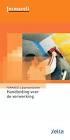 S De limme Thermostaat Gebruiksaanwijzing en installatiehandleiding ICY3815TT ICY3815TT - PRO ICY3815TT 2016-1.indd 1 02/02/16 09:41 Inleiding...4 Overzicht Slimme Thermostaat...5 Bediening...5 Vier Standen...6
S De limme Thermostaat Gebruiksaanwijzing en installatiehandleiding ICY3815TT ICY3815TT - PRO ICY3815TT 2016-1.indd 1 02/02/16 09:41 Inleiding...4 Overzicht Slimme Thermostaat...5 Bediening...5 Vier Standen...6
SmartHome Huiscentrale
 installatiehandleiding SmartHome Huiscentrale Vervanging voor WoonVeilig Huiscentrale (model WV-1716) INSTALLATIEHANDLEIDING SMARTHOME HUISCENTRALE Website WoonVeilig www.woonveilig.nl Klantenservice Meer
installatiehandleiding SmartHome Huiscentrale Vervanging voor WoonVeilig Huiscentrale (model WV-1716) INSTALLATIEHANDLEIDING SMARTHOME HUISCENTRALE Website WoonVeilig www.woonveilig.nl Klantenservice Meer
SmartHome Huiscentrale
 installatiehandleiding SmartHome Huiscentrale Vervanging voor Egardia Huiscentrale (model GATE-01) INSTALLATIEHANDLEIDING SMARTHOME HUISCENTRALE Website Egardia www.egardia.com Klantenservice Meer informatie
installatiehandleiding SmartHome Huiscentrale Vervanging voor Egardia Huiscentrale (model GATE-01) INSTALLATIEHANDLEIDING SMARTHOME HUISCENTRALE Website Egardia www.egardia.com Klantenservice Meer informatie
Installatiehandleiding
 ICY1801TP Thermostat Programmer Installatiehandleiding en gebruiksaanwijzing I.C.Y. B.V. Introductie De Thermostat Programmer vergemakkelijkt het programmeren van de Timer-Thermostaat, doordat u één keer
ICY1801TP Thermostat Programmer Installatiehandleiding en gebruiksaanwijzing I.C.Y. B.V. Introductie De Thermostat Programmer vergemakkelijkt het programmeren van de Timer-Thermostaat, doordat u één keer
Snel aan de slag Installatiegids (versie 1.0)
 Internet Control Station Kijk regelmatig op www.klikaanklikuit.nl voor updates Snel aan de slag Installatiegids (versie 1.0) ICS-1000 Het grootste gemak in draadloos schakelen. Eenvoudig uit te breiden
Internet Control Station Kijk regelmatig op www.klikaanklikuit.nl voor updates Snel aan de slag Installatiegids (versie 1.0) ICS-1000 Het grootste gemak in draadloos schakelen. Eenvoudig uit te breiden
Aan de slag met Anna. versie PW 1.5
 Aan de slag met Anna. versie PW 1.5 In het pakket van Anna. Anna Smile Adapter Bevestigingsplaatje 2x Extra installatiekabel voor de cv-ketel Adapterkabel Draadstripper Schroevendraaier Installeer Anna
Aan de slag met Anna. versie PW 1.5 In het pakket van Anna. Anna Smile Adapter Bevestigingsplaatje 2x Extra installatiekabel voor de cv-ketel Adapterkabel Draadstripper Schroevendraaier Installeer Anna
Aan de slag met Anna.
 Aan de slag met Anna. In combinatie met de Smile T. versie PW 2.0 In het pakket van Anna. Anna Smile T Adapter Bevestigingsplaatje Adapterkabel Optioneel: 2x Extra installatiekabel voor de cv-ketel Optioneel:
Aan de slag met Anna. In combinatie met de Smile T. versie PW 2.0 In het pakket van Anna. Anna Smile T Adapter Bevestigingsplaatje Adapterkabel Optioneel: 2x Extra installatiekabel voor de cv-ketel Optioneel:
SmartHome Huiscentrale
 installatiehandleiding SmartHome Huiscentrale Vervanging voor WoonVeilig Huiscentrale (model GATE-01) INSTALLATIEHANDLEIDING SMARTHOME HUISCENTRALE Website WoonVeilig www.woonveilig.nl Klantenservice Meer
installatiehandleiding SmartHome Huiscentrale Vervanging voor WoonVeilig Huiscentrale (model GATE-01) INSTALLATIEHANDLEIDING SMARTHOME HUISCENTRALE Website WoonVeilig www.woonveilig.nl Klantenservice Meer
NETBOX-LIVE + CQ-3 Alarmzender INSTALLATIEHANDLEIDING
 NETBOX-LIVE + CQ-3 Alarmzender INSTALLATIEHANDLEIDING Aan de slag met CQ-Care! Hoofdstuk 1 Installatie instructies Inhoud Let op: om gebruik te maken van CQ-Net Live functionaliteiten via deze NetBOX Live,
NETBOX-LIVE + CQ-3 Alarmzender INSTALLATIEHANDLEIDING Aan de slag met CQ-Care! Hoofdstuk 1 Installatie instructies Inhoud Let op: om gebruik te maken van CQ-Net Live functionaliteiten via deze NetBOX Live,
E-thermostaat Veelgestelde vragen
 E-thermostaat Veelgestelde vragen Algemeen Installatie Portal App Hub E-thermostaat programmeren Privacy en Veiligheid Problemen oplossen FAQ 2012-4 Algemeen Welke uitvoeringen/kleuren zijn beschikbaar?
E-thermostaat Veelgestelde vragen Algemeen Installatie Portal App Hub E-thermostaat programmeren Privacy en Veiligheid Problemen oplossen FAQ 2012-4 Algemeen Welke uitvoeringen/kleuren zijn beschikbaar?
installatiehandleiding Alarmlicht met sirene
 installatiehandleiding Alarmlicht met sirene INSTALLATIEHANDLEIDING ALARMLICHT MET SIRENE Gefeliciteerd met de aankoop van het Egardia alarmlicht met sirene. Website Egardia www.egardia.com Klantenservice
installatiehandleiding Alarmlicht met sirene INSTALLATIEHANDLEIDING ALARMLICHT MET SIRENE Gefeliciteerd met de aankoop van het Egardia alarmlicht met sirene. Website Egardia www.egardia.com Klantenservice
PowerView Motorisation
 PowerView Motorisation Smart shades that simplify your life Scène Snelstart gids Een briljante evolutie in The Art of Window Styling. Deze gids helpt je op weg met je PowerView aankoop. STAP 1 INSTALLEER
PowerView Motorisation Smart shades that simplify your life Scène Snelstart gids Een briljante evolutie in The Art of Window Styling. Deze gids helpt je op weg met je PowerView aankoop. STAP 1 INSTALLEER
installatiehandleiding Alarmlicht met sirene
 installatiehandleiding Alarmlicht met sirene INSTALLATIEHANDLEIDING ALARMLICHT MET SIRENE Gefeliciteerd met de aankoop van het WoonVeilig alarmlicht met sirene. Telefoonnummer WoonVeilig 0900-388 88 88
installatiehandleiding Alarmlicht met sirene INSTALLATIEHANDLEIDING ALARMLICHT MET SIRENE Gefeliciteerd met de aankoop van het WoonVeilig alarmlicht met sirene. Telefoonnummer WoonVeilig 0900-388 88 88
HANDLEIDING SMART HOME DEURBEL MET CAMERA
 HANDLEIDING SMART HOME DEURBEL MET CAMERA Inhoudsopgave Inleiding... 3 1. Smart Home Beveiliging app... 4 1.1 Installatie... 4 2. Installatie Smart Home Deurbel... 5 2.1 Verbinding met een netwerkkabel...
HANDLEIDING SMART HOME DEURBEL MET CAMERA Inhoudsopgave Inleiding... 3 1. Smart Home Beveiliging app... 4 1.1 Installatie... 4 2. Installatie Smart Home Deurbel... 5 2.1 Verbinding met een netwerkkabel...
HANDLEIDING SLIMME DEURBEL MET CAMERA
 HANDLEIDING SLIMME DEURBEL MET CAMERA Inhoudsopgave Inleiding... 3 1. Smart Home Beveiliging app... 4 1.1 Installatie... 4 2. Installatie Slimme deurbel met camera... 5 2.1 Verbinding met een netwerkkabel...
HANDLEIDING SLIMME DEURBEL MET CAMERA Inhoudsopgave Inleiding... 3 1. Smart Home Beveiliging app... 4 1.1 Installatie... 4 2. Installatie Slimme deurbel met camera... 5 2.1 Verbinding met een netwerkkabel...
E-thermostaat Veelgestelde vragen
 E-thermostaat Veelgestelde vragen Algemeen Installatie Portal App Hub E-thermostaat Programmeren Privacy en Veiligheid Problemen oplossen FAQ20120524 Algemeen Welke uitvoeringen/kleuren zijn beschikbaar?
E-thermostaat Veelgestelde vragen Algemeen Installatie Portal App Hub E-thermostaat Programmeren Privacy en Veiligheid Problemen oplossen FAQ20120524 Algemeen Welke uitvoeringen/kleuren zijn beschikbaar?
SP-1101W/SP-2101W Quick Installation Guide
 SP-1101W/SP-2101W Quick Installation Guide 05-2014 / v1.0 1 I. Productinformatie I-1. Inhoud van de verpakking Smart Plug Switch Snelstartgids CD met snelle installatiegids I-2. Voorzijde Power LED Switch
SP-1101W/SP-2101W Quick Installation Guide 05-2014 / v1.0 1 I. Productinformatie I-1. Inhoud van de verpakking Smart Plug Switch Snelstartgids CD met snelle installatiegids I-2. Voorzijde Power LED Switch
PowerView Motorisation Smart shades that simplify your life
 PowerView Motorisation Smart shades that simplify your life Scène Snelstart gids The Art of Window Styling Een briljante evolutie in The Art of Window Styling. Deze gids helpt je op weg met je PowerView
PowerView Motorisation Smart shades that simplify your life Scène Snelstart gids The Art of Window Styling Een briljante evolutie in The Art of Window Styling. Deze gids helpt je op weg met je PowerView
Nederlandse handleiding Guard 3.1
 Met de Sociale Controle raakt u nooit meer iets kwijt Nederlandse handleiding Guard 3.1 www.sociale-controle.nl 1 Welkom bij Sociale Controle Bedankt voor uw keuze voor Sociale Controle. In deze handleiding
Met de Sociale Controle raakt u nooit meer iets kwijt Nederlandse handleiding Guard 3.1 www.sociale-controle.nl 1 Welkom bij Sociale Controle Bedankt voor uw keuze voor Sociale Controle. In deze handleiding
ENMESH EMR3000 GEBRUIKERSHANDLEIDING
 ENMESH EMR3000 GEBRUIKERSHANDLEIDING STAP 1 Het installatieproces dat beschreven staat in deze handleiding, kan op zowel Android als Apple ios apparaten toegepast worden. Voor Android apparaten opent u
ENMESH EMR3000 GEBRUIKERSHANDLEIDING STAP 1 Het installatieproces dat beschreven staat in deze handleiding, kan op zowel Android als Apple ios apparaten toegepast worden. Voor Android apparaten opent u
Welkom bij payleven. Bovenop Magneetstriplezer. Voorkant. Bluetooth-symbool. Batterij indicator. USBpoort. Aan/uit
 Welkom bij payleven Samen met onze gratis app en uw eigen smartphone of tablet bent u nu klaar om pin- en creditcardbetalingen te accepteren. Hier volgt een uitleg van de verschillende mogelijkheden en
Welkom bij payleven Samen met onze gratis app en uw eigen smartphone of tablet bent u nu klaar om pin- en creditcardbetalingen te accepteren. Hier volgt een uitleg van de verschillende mogelijkheden en
SP-1101W Quick Installation Guide
 SP-1101W Quick Installation Guide 06-2014 / v1.2 1 I. Productinformatie... 3 I-1. Inhoud van de verpakking... 3 I-2. Voorzijde... 3 I-3. LED-status... 4 I-4. Switch statusknop... 4 I-5. Productlabel...
SP-1101W Quick Installation Guide 06-2014 / v1.2 1 I. Productinformatie... 3 I-1. Inhoud van de verpakking... 3 I-2. Voorzijde... 3 I-3. LED-status... 4 I-4. Switch statusknop... 4 I-5. Productlabel...
Parkinson Thuis Probleemoplossing
 Parkinson Thuis Probleemoplossing Probleemoplossing Fox Inzicht App In sommige gevallen kan er een handeling van uw kant nodig zijn om ervoor te zorgen dat de apps altijd ingeschakeld zijn. Dit zal voornamelijk
Parkinson Thuis Probleemoplossing Probleemoplossing Fox Inzicht App In sommige gevallen kan er een handeling van uw kant nodig zijn om ervoor te zorgen dat de apps altijd ingeschakeld zijn. Dit zal voornamelijk
Installatie- en gebruikershandleiding Arseus barcode scanner
 Installatie- en gebruikershandleiding Arseus barcode scanner Documentversie: 1 Installatiehandleiding Vóór ingebruikname 1. Controleer of u installatierechten heeft op uw Windows-computer. Macintosh wordt
Installatie- en gebruikershandleiding Arseus barcode scanner Documentversie: 1 Installatiehandleiding Vóór ingebruikname 1. Controleer of u installatierechten heeft op uw Windows-computer. Macintosh wordt
HANDLEIDING 180 CAMERA
 HANDLEIDING 180 CAMERA Inhoudsopgave Inleiding... 3 1. Smart Home Beveiliging app... 4 1.1 Installatie... 4 2. Installatie 180 Camera... 5 2.1 Gebruik... 7 2 Inleiding Gefeliciteerd met uw aankoop! In
HANDLEIDING 180 CAMERA Inhoudsopgave Inleiding... 3 1. Smart Home Beveiliging app... 4 1.1 Installatie... 4 2. Installatie 180 Camera... 5 2.1 Gebruik... 7 2 Inleiding Gefeliciteerd met uw aankoop! In
Switch. Handleiding 200.106.110117
 Switch Handleiding 200.106.110117 Hartelijk dank voor uw aanschaf van deze uitbreiding van uw Plugwise systeem. Met de Switch kunt u draadloos de elektrische stroom naar de apparaten in uw Plugwise netwerk
Switch Handleiding 200.106.110117 Hartelijk dank voor uw aanschaf van deze uitbreiding van uw Plugwise systeem. Met de Switch kunt u draadloos de elektrische stroom naar de apparaten in uw Plugwise netwerk
Installatie- en gebruikershandleiding Arseus barcode scanner
 Installatie- en gebruikershandleiding Arseus barcode scanner Installatiehandleiding Vóór ingebruikname 1. Controleer of u installatierechten heeft op uw Windows-computer. Macintosh wordt niet ondersteund.
Installatie- en gebruikershandleiding Arseus barcode scanner Installatiehandleiding Vóór ingebruikname 1. Controleer of u installatierechten heeft op uw Windows-computer. Macintosh wordt niet ondersteund.
Gebruikershandleiding WIFI camera
 Gebruikershandleiding WIFI camera 1 Gefeliciteerd met de aanschaf van uw nieuwe nestkast met Wifi camera. Wanneer u deze instructies heeft gelezen en nageleefd, bent u klaar om de vogels in uw tuin een
Gebruikershandleiding WIFI camera 1 Gefeliciteerd met de aanschaf van uw nieuwe nestkast met Wifi camera. Wanneer u deze instructies heeft gelezen en nageleefd, bent u klaar om de vogels in uw tuin een
Nederlandse handleiding My GPS inbouw Tracker
 Met de My GPS Tracker raakt u nooit meer iets kwijt Nederlandse handleiding My GPS inbouw Tracker www.mygpstracker.nl 1 Welkom bij My GPS Tracker Bedankt voor uw keuze voor My GPS Tracker. In deze handleiding
Met de My GPS Tracker raakt u nooit meer iets kwijt Nederlandse handleiding My GPS inbouw Tracker www.mygpstracker.nl 1 Welkom bij My GPS Tracker Bedankt voor uw keuze voor My GPS Tracker. In deze handleiding
Installatiehandleiding Anna. In combinatie met de Smile T. Handleiding PW versie 2.0
 Installatiehandleiding Anna. In combinatie met de Smile T. Handleiding PW versie 2.0 Hallo Anna. Vroeger had je thermostaten. Nu is er Anna. Anna werkt voor jou en doet wat ze moet doen: zorgen voor een
Installatiehandleiding Anna. In combinatie met de Smile T. Handleiding PW versie 2.0 Hallo Anna. Vroeger had je thermostaten. Nu is er Anna. Anna werkt voor jou en doet wat ze moet doen: zorgen voor een
De eerste stappen. elements safety starter kit
 De eerste stappen elements safety starter kit Hallo! Leuk dat Gigaset elements vandaag bij je intrekt. Vanaf dit moment ontvang je veel waardevolle informatie over de belangrijkste plek in je leven. En
De eerste stappen elements safety starter kit Hallo! Leuk dat Gigaset elements vandaag bij je intrekt. Vanaf dit moment ontvang je veel waardevolle informatie over de belangrijkste plek in je leven. En
Watts Water Technologies - Beernemsteenweg Wingene (Belgium) Belgium: Phone Fax
 1 Opstartprocedure Watts Vision Comfort Pakket Vloerverwarming. Zoneregeling van vloerverwarmingskring(en) met RF BT Master 6 zones BT-M6Z02 RF 230V en digitale RF ruimtethermostaat BT-D02 RF. A. Aansluitschema
1 Opstartprocedure Watts Vision Comfort Pakket Vloerverwarming. Zoneregeling van vloerverwarmingskring(en) met RF BT Master 6 zones BT-M6Z02 RF 230V en digitale RF ruimtethermostaat BT-D02 RF. A. Aansluitschema
Round Modulation Connected Installatiehandleiding
 Round Modulation Connected Installatiehandleiding Installatie in 3 stappen 1 1 2 3 Thermostaat installeren Internet-gateway module installeren Uw account instellen 2 Voorbereiding Voor installatie Bepaal
Round Modulation Connected Installatiehandleiding Installatie in 3 stappen 1 1 2 3 Thermostaat installeren Internet-gateway module installeren Uw account instellen 2 Voorbereiding Voor installatie Bepaal
HANDLEIDING SLIMME DEURBEL MET CAMERA
 HANDLEIDING SLIMME DEURBEL MET CAMERA Inhoudsopgave Inleiding... 3 1. Smart Home Beveiliging app... 4 1.1 Installatie... 4 2. Installatie Slimme deurbel met camera... 5 2.1 Verbinding met een netwerkkabel...
HANDLEIDING SLIMME DEURBEL MET CAMERA Inhoudsopgave Inleiding... 3 1. Smart Home Beveiliging app... 4 1.1 Installatie... 4 2. Installatie Slimme deurbel met camera... 5 2.1 Verbinding met een netwerkkabel...
LegManager Mobile Handleiding
 LegManager Mobile Handleiding Handleiding LegManager Mobile 1 1. Inhoud 1. INHOUD... 2 2. PROGRAMMAVEREISTEN... 3 a. Vragen, opmerkingen en suggesties... 3 b. Welke tablet/ipad of smartphone/iphone kan
LegManager Mobile Handleiding Handleiding LegManager Mobile 1 1. Inhoud 1. INHOUD... 2 2. PROGRAMMAVEREISTEN... 3 a. Vragen, opmerkingen en suggesties... 3 b. Welke tablet/ipad of smartphone/iphone kan
Troubleshooting. Stap-voor-stap instructies augustus 2018
 Troubleshooting Stap-voor-stap instructies augustus 2018 Copyright 2018. NCS Pearson, Inc. of haar filiaal/filialen. Alle rechten voorbehouden. Q-interactive is een handelsmerk in de VS en/of andere landen
Troubleshooting Stap-voor-stap instructies augustus 2018 Copyright 2018. NCS Pearson, Inc. of haar filiaal/filialen. Alle rechten voorbehouden. Q-interactive is een handelsmerk in de VS en/of andere landen
Handleiding OneDrive voor Bedrijven van KPN Versie mei 2015
 Handleiding OneDrive voor Bedrijven van KPN Versie mei 2015 Inhoudsopgave Hoofdstuk 1. Inleiding 3 1.1 Deze handleiding 3 Hoofdstuk 2. Aan de slag 4 2.1 Voor de 1 e keer inloggen 4 2.2 Gebruik via uw internet
Handleiding OneDrive voor Bedrijven van KPN Versie mei 2015 Inhoudsopgave Hoofdstuk 1. Inleiding 3 1.1 Deze handleiding 3 Hoofdstuk 2. Aan de slag 4 2.1 Voor de 1 e keer inloggen 4 2.2 Gebruik via uw internet
EnGenius EMR3000 Gebruikershandleiding
 EnGenius EMR3000 Gebruikershandleiding Stap 1 : In deze handleiding wordt gebruik gemaakt van android, maar is tevens toe te passen voor Apple ios apparaten. Open de App store. (Voor android apparaten
EnGenius EMR3000 Gebruikershandleiding Stap 1 : In deze handleiding wordt gebruik gemaakt van android, maar is tevens toe te passen voor Apple ios apparaten. Open de App store. (Voor android apparaten
EN Versie: 1.0. H.264 Handleiding
 EN Versie: 1.0 H.264 Handleiding Inhoud Hardware... 2 ios View... 2 Android View... 5 PC View... 9 Contact... 11 1 Hardware verbindingen 1. Schroef de antenne in de achterkant van de camera en draai rechtop.
EN Versie: 1.0 H.264 Handleiding Inhoud Hardware... 2 ios View... 2 Android View... 5 PC View... 9 Contact... 11 1 Hardware verbindingen 1. Schroef de antenne in de achterkant van de camera en draai rechtop.
Watts Water Technologies - Beernemsteenweg Wingene (Belgium) Belgium: Phone Fax
 1 Opstartprocedure Watts Vision Comfort Pakket Radiatoren. Zoneregeling van radiatorkring(en) met thermostaatkop(pen) BT-TH02 RF en digitale RF ruimtethermostaat BT-D02 RF. Installatie van de RF digitale
1 Opstartprocedure Watts Vision Comfort Pakket Radiatoren. Zoneregeling van radiatorkring(en) met thermostaatkop(pen) BT-TH02 RF en digitale RF ruimtethermostaat BT-D02 RF. Installatie van de RF digitale
HANDLEIDING BEWEGINGSMELDER
 HANDLEIDING BEWEGINGSMELDER Inhoud INSTALLATIE... 2 GEVOELIGHEIDSDETECTIE... 3 HUISDIERMODUS... 4 TESTEN... 5 WANNEER IS DE BEWEGINGSMELDER ACTIEF?... 6 LED AAN/UIT SELECTIE... 6 DETECTIEPATROON... 6 VEELGESTELDE
HANDLEIDING BEWEGINGSMELDER Inhoud INSTALLATIE... 2 GEVOELIGHEIDSDETECTIE... 3 HUISDIERMODUS... 4 TESTEN... 5 WANNEER IS DE BEWEGINGSMELDER ACTIEF?... 6 LED AAN/UIT SELECTIE... 6 DETECTIEPATROON... 6 VEELGESTELDE
HANDLEIDING SLIMME DEURBEL MET CAMERA
 HANDLEIDING SLIMME DEURBEL MET CAMERA Inhoudsopgave Inleiding... 3 1. Smart Home Beveiliging app... 4 1.1 Installatie... 4 2. Installatie Slimme deurbel met camera... 5 2.1 Verbinding met een netwerkkabel...
HANDLEIDING SLIMME DEURBEL MET CAMERA Inhoudsopgave Inleiding... 3 1. Smart Home Beveiliging app... 4 1.1 Installatie... 4 2. Installatie Slimme deurbel met camera... 5 2.1 Verbinding met een netwerkkabel...
Handleiding Zero-wire
 AEV VOCHTEN - MYLLE SECURITY NV 18-2-2018 Handleiding Zero-wire Bediening alarmsysteem met App Inhoud 1. Downloaden van de app.... 2 2. Eerste gebruik.... 2 3. Personaliseren van uw account... 3 4. Uw
AEV VOCHTEN - MYLLE SECURITY NV 18-2-2018 Handleiding Zero-wire Bediening alarmsysteem met App Inhoud 1. Downloaden van de app.... 2 2. Eerste gebruik.... 2 3. Personaliseren van uw account... 3 4. Uw
Wind, Sun & Rain Sensor Instructions
 Awning Instructions Wind, Sun & Rain Sensor Instructions B C D Nederlands Wind, Zon & Regen Sensor Instructies Inhoud Garantie Voordat u de sensor aansluit raden wij u aan de instructies zorgvuldig door
Awning Instructions Wind, Sun & Rain Sensor Instructions B C D Nederlands Wind, Zon & Regen Sensor Instructies Inhoud Garantie Voordat u de sensor aansluit raden wij u aan de instructies zorgvuldig door
Veel gestelde vragen Slim Toegang
 Veel gestelde vragen Slim Toegang 1. INHOUDSOPGAVE 1. Hoe log ik voor de eerste keer in voor Slim Toegang?... 2 2. Hoe log ik in voor Slim Toegang?... 3 3. Hoe kom ik aan de app voor Slim Toegang... 3
Veel gestelde vragen Slim Toegang 1. INHOUDSOPGAVE 1. Hoe log ik voor de eerste keer in voor Slim Toegang?... 2 2. Hoe log ik in voor Slim Toegang?... 3 3. Hoe kom ik aan de app voor Slim Toegang... 3
installatiehandleiding Alarmlicht
 installatiehandleiding Alarmlicht INSTALLATIEHANDLEIDING ALARMLICHT Gefeliciteerd met de aankoop van het WoonVeilig alarmlicht. Telefoonnummer WoonVeilig 0900-388 88 88 E-mail WoonVeilig klantenservice@woonveilig.nl
installatiehandleiding Alarmlicht INSTALLATIEHANDLEIDING ALARMLICHT Gefeliciteerd met de aankoop van het WoonVeilig alarmlicht. Telefoonnummer WoonVeilig 0900-388 88 88 E-mail WoonVeilig klantenservice@woonveilig.nl
Back-up Online van KPN Handleiding Mac OS X 10.6 en hoger. Mac OS X Client built 2013 13.0.0.13196
 Back-up Online van KPN Handleiding Mac OS X 10.6 en hoger Mac OS X Client built 2013 13.0.0.13196 Inhoudsopgave 1 Inleiding... 3 1.1 Systeemeisen... 3 2 Installatie... 4 3 Back-up Online configureren...
Back-up Online van KPN Handleiding Mac OS X 10.6 en hoger Mac OS X Client built 2013 13.0.0.13196 Inhoudsopgave 1 Inleiding... 3 1.1 Systeemeisen... 3 2 Installatie... 4 3 Back-up Online configureren...
Vervangend modem aansluiten
 Vervangend modem aansluiten Inhoudsopgave Het plaatsen 4 Stap Je oude Connectbox verwijderen 5 Stap De Connectbox plaatsen 6 Stap 3 De Connectbox aansluiten 7 Stap 4 Wifi-verbinding maken 0 Stap 5 Controleer
Vervangend modem aansluiten Inhoudsopgave Het plaatsen 4 Stap Je oude Connectbox verwijderen 5 Stap De Connectbox plaatsen 6 Stap 3 De Connectbox aansluiten 7 Stap 4 Wifi-verbinding maken 0 Stap 5 Controleer
Instructies voor gebruik
 Instructies voor gebruik Introductie van het product..3 Voorzorgsmaatregelen. 3 Inhoud 3 Onderdelen en functies.4 Deurbel installeren 5 Muziek toon..6 App Downloaden 7 Het product is gebaseerd op het Wi-Fi-netwerk
Instructies voor gebruik Introductie van het product..3 Voorzorgsmaatregelen. 3 Inhoud 3 Onderdelen en functies.4 Deurbel installeren 5 Muziek toon..6 App Downloaden 7 Het product is gebaseerd op het Wi-Fi-netwerk
HANDLEIDING SMART HOME BEVEILIGING APP
 HANDLEIDING SMART HOME BEVEILIGING APP Inhoudsopgave Inleiding... 3 1 Inloggen... 4 2. Startscherm... 5 2.1 Apparaat menu... 5 2.2 Mijn menu... 6 3. Video weergave scherm... 8 3.1 Live video weergave...
HANDLEIDING SMART HOME BEVEILIGING APP Inhoudsopgave Inleiding... 3 1 Inloggen... 4 2. Startscherm... 5 2.1 Apparaat menu... 5 2.2 Mijn menu... 6 3. Video weergave scherm... 8 3.1 Live video weergave...
Nederlandse handleiding Ajax alarmsysteem
 Ajax draadloos alarmsysteem Nederlandse handleiding Ajax alarmsysteem Volg de stappen in de handleiding en installeer het Ajax alarmsysteem zelf Volg de korte en makkelijk te volgen stappen om ieder onderdeel
Ajax draadloos alarmsysteem Nederlandse handleiding Ajax alarmsysteem Volg de stappen in de handleiding en installeer het Ajax alarmsysteem zelf Volg de korte en makkelijk te volgen stappen om ieder onderdeel
Uw persoonlijke account
 Uw persoonlijke account 1 Inhoud Inleiding... 3 1. Inloggen Mijnsmartalarm... 4 2. Aansluiten basiscentrale... 5 2.1 Model zwart... 5 2.2 Model wit... 5 3. Bediening alarmsysteem... 6 3.1 Alarm... 7 2.1.1
Uw persoonlijke account 1 Inhoud Inleiding... 3 1. Inloggen Mijnsmartalarm... 4 2. Aansluiten basiscentrale... 5 2.1 Model zwart... 5 2.2 Model wit... 5 3. Bediening alarmsysteem... 6 3.1 Alarm... 7 2.1.1
HANDLEIDING SMARTSIREN SLIM ALARMSYSTEEM
 HANDLEIDING SMARTSIREN SLIM ALARMSYSTEEM Inhoud Inleiding... 3 1. Smartsiren app... 4 2. Installatie... 6 3. Montage... 7 4. Gebruik... 8 5. Deur-/ raamsensor... 9 6. Afstandsbediening... 10 7. Bewegingssensor...
HANDLEIDING SMARTSIREN SLIM ALARMSYSTEEM Inhoud Inleiding... 3 1. Smartsiren app... 4 2. Installatie... 6 3. Montage... 7 4. Gebruik... 8 5. Deur-/ raamsensor... 9 6. Afstandsbediening... 10 7. Bewegingssensor...
Installatie & Ondersteuning. Zyxel router
 Installatie & Ondersteuning Zyxel router Inhoudsopgave: 1. Welkom 2. Aansluiten 2.1 De router 2.2 In de doos 2.3 Aansluiten 2.4 Installeren 3. Vagen & Garantie 3.1 Veelgestelde vragen 3.2 Reset van de
Installatie & Ondersteuning Zyxel router Inhoudsopgave: 1. Welkom 2. Aansluiten 2.1 De router 2.2 In de doos 2.3 Aansluiten 2.4 Installeren 3. Vagen & Garantie 3.1 Veelgestelde vragen 3.2 Reset van de
Gebruikershandleiding. HomeWizard pakket
 Gebruikershandleiding HomeWizard pakket Inhoudsopgave 1 Inleiding... 3 2 Hoe stel ik de HomeWizard in?... 4 2.1 De HomeWizard instellen voor gebruik via ios...4 2.2 De HomeWizard instellen voor gebruik
Gebruikershandleiding HomeWizard pakket Inhoudsopgave 1 Inleiding... 3 2 Hoe stel ik de HomeWizard in?... 4 2.1 De HomeWizard instellen voor gebruik via ios...4 2.2 De HomeWizard instellen voor gebruik
Geïntegreerde monitoring Morrenhof-Jansen installatiebedrijven
 Geïntegreerde monitoring Sluit een internetverbinding aan op uw SAJ omvormer en lees hem, waar ook ter wereld, eenvoudig uit. Mede door de uitgebreide, maar ook zeer gebruiksvriendelijke, internet monitoring
Geïntegreerde monitoring Sluit een internetverbinding aan op uw SAJ omvormer en lees hem, waar ook ter wereld, eenvoudig uit. Mede door de uitgebreide, maar ook zeer gebruiksvriendelijke, internet monitoring
Gebruikers Handleiding Tropaz app voor zelfmeetcliënten
 Gebruikers Handleiding Tropaz app voor zelfmeetcliënten 1/13 Groene Hart Diagnostisch Centrum (GHDC) Bleulandweg 3 2803 HG Gouda Telefoon: 0182-570237 E-mail: zelfmeten@ghdc.nl www.trombosedienstgouda.nl
Gebruikers Handleiding Tropaz app voor zelfmeetcliënten 1/13 Groene Hart Diagnostisch Centrum (GHDC) Bleulandweg 3 2803 HG Gouda Telefoon: 0182-570237 E-mail: zelfmeten@ghdc.nl www.trombosedienstgouda.nl
Handleiding WiFi. RR Trading B.V.
 Handleiding WiFi RR Trading B.V. Rev.05 Inhoudsopgave 1. Voorbeeld van de werking... 3 2. Benodigde materialen en informatie... 3 3. Mededeling... 4 4. Gebruiksvoorwaarden... 4 5. Registreren... 5 6. Externe
Handleiding WiFi RR Trading B.V. Rev.05 Inhoudsopgave 1. Voorbeeld van de werking... 3 2. Benodigde materialen en informatie... 3 3. Mededeling... 4 4. Gebruiksvoorwaarden... 4 5. Registreren... 5 6. Externe
MILTON KLOKTHERMOSTAAT
 MILTON KLOKTHERMOSTAAT Gebruiksaanwijzing Installatie: Waarschuwing: schakel de Milton en de elektronische apparaten (CV-Ketel) die erop worden aangesloten uit voor installatie. 1. Installatieplaats: Plaats
MILTON KLOKTHERMOSTAAT Gebruiksaanwijzing Installatie: Waarschuwing: schakel de Milton en de elektronische apparaten (CV-Ketel) die erop worden aangesloten uit voor installatie. 1. Installatieplaats: Plaats
Installatie en Gebruik Barcode Scanner
 Installatie en Gebruik Barcode Scanner Efficiënt Inkopen Een kleine en handzame scanner heeft het bestellen aanzienlijk makkelijker gemaakt. Samen met software zal deze scanner trouwe klanten ter beschikking
Installatie en Gebruik Barcode Scanner Efficiënt Inkopen Een kleine en handzame scanner heeft het bestellen aanzienlijk makkelijker gemaakt. Samen met software zal deze scanner trouwe klanten ter beschikking
Handleiding Vuzix Smart Glass en Netgear kastje
 Handleiding Vuzix Smart Glass en Netgear kastje In deze handleiding wordt uitgelegd hoe de Vuzix Smart Glass werkt en hoe deze gebruikt kan worden voor het inbellen met de applicatie Genzõ. Deel I: In
Handleiding Vuzix Smart Glass en Netgear kastje In deze handleiding wordt uitgelegd hoe de Vuzix Smart Glass werkt en hoe deze gebruikt kan worden voor het inbellen met de applicatie Genzõ. Deel I: In
installatiehandleiding Bewegingsmelder
 installatiehandleiding Bewegingsmelder INSTALLATIEHANDLEIDING Gefeliciteerd met de aankoop van de Egardia bewegingsmelder. Website Egardia www.egardia.com Klantenservice Meer informatie over de installatie
installatiehandleiding Bewegingsmelder INSTALLATIEHANDLEIDING Gefeliciteerd met de aankoop van de Egardia bewegingsmelder. Website Egardia www.egardia.com Klantenservice Meer informatie over de installatie
DIGITAL DOOR VIEWER GEBRUIKERSHANDLEIDING
 DIGITAL DOOR VIEWER GEBRUIKERSHANDLEIDING Let op: 1. Lees voor gebruik eerst deze handleiding 2. Demonteer de camera of de hoofdunit niet. 3. Ga zorgvuldig te werk. 4. Wij raden u aan om regelmatig een
DIGITAL DOOR VIEWER GEBRUIKERSHANDLEIDING Let op: 1. Lees voor gebruik eerst deze handleiding 2. Demonteer de camera of de hoofdunit niet. 3. Ga zorgvuldig te werk. 4. Wij raden u aan om regelmatig een
Aanmelden op het Office 365 portaal
 Aanmelden op het Office 365 portaal Met bovenstaande accountgegevens kan je je aanmelden op het Office 365 portaal op http://portal.office.com In het bovenste tekstveld vul je jouw gebruikersnaam in. Vergeet
Aanmelden op het Office 365 portaal Met bovenstaande accountgegevens kan je je aanmelden op het Office 365 portaal op http://portal.office.com In het bovenste tekstveld vul je jouw gebruikersnaam in. Vergeet
HANDLEIDING SLIMME BUITENCAMERA
 HANDLEIDING SLIMME BUITENCAMERA Inleiding Gefeliciteerd met uw aankoop! In deze handleiding vindt u de instructies voor het installeren van de slimme buitencamera. De buitencamera bewaakt de omgeving,
HANDLEIDING SLIMME BUITENCAMERA Inleiding Gefeliciteerd met uw aankoop! In deze handleiding vindt u de instructies voor het installeren van de slimme buitencamera. De buitencamera bewaakt de omgeving,
home8 Beveiliging Starter Kit
 home8 Beveiliging Starter Kit Quickstart Handleiding Model Nr. H12015 In de doos: 1x Security Shuttle [lf 1x Power Adapter JI 1x Ethernet Kabel I 1x USB SD kaart Stick 1x Mini Cube HD Camera Ill 1x Power
home8 Beveiliging Starter Kit Quickstart Handleiding Model Nr. H12015 In de doos: 1x Security Shuttle [lf 1x Power Adapter JI 1x Ethernet Kabel I 1x USB SD kaart Stick 1x Mini Cube HD Camera Ill 1x Power
VH Control CALYPSO / CALYPSO-W Handleiding & Instructies
 VH Control CALYPSO / CALYPSO-W Handleiding & Instructies Calypso / Calypso W Gebruikershandleiding 1 Inhoudsopgave ALGEMEEN... 3 BELANGRIJKSTE FUNCTIONALITEITEN... 3 TECHNISCHE SPECIFICATIES... 3 DISPLAY
VH Control CALYPSO / CALYPSO-W Handleiding & Instructies Calypso / Calypso W Gebruikershandleiding 1 Inhoudsopgave ALGEMEEN... 3 BELANGRIJKSTE FUNCTIONALITEITEN... 3 TECHNISCHE SPECIFICATIES... 3 DISPLAY
installatiehandleiding Slimme Radiatorknop Geschikt voor de SmartHome Huiscentrale (model GATE-02)
 installatiehandleiding Slimme Radiatorknop Geschikt voor de SmartHome Huiscentrale (model GATE-02) INSTALLATIEHANDLEIDING SLIMME RADIATORKNOP Gefeliciteerd met de aankoop van de Egardia Slimme Radiatorknop.
installatiehandleiding Slimme Radiatorknop Geschikt voor de SmartHome Huiscentrale (model GATE-02) INSTALLATIEHANDLEIDING SLIMME RADIATORKNOP Gefeliciteerd met de aankoop van de Egardia Slimme Radiatorknop.
HANDLEIDING OUTDOOR EYE DRAADLOZE BEVEILIGINGSCAMERA
 HANDLEIDING OUTDOOR EYE DRAADLOZE BEVEILIGINGSCAMERA Inhoudsopgave Inleiding... 3 1. Outdoor eye app... 4 1.1 Installatie... 4 2. Installatie... 6 3. Monteren... 6 3.1 Aansluiten op vaste voeding... 7
HANDLEIDING OUTDOOR EYE DRAADLOZE BEVEILIGINGSCAMERA Inhoudsopgave Inleiding... 3 1. Outdoor eye app... 4 1.1 Installatie... 4 2. Installatie... 6 3. Monteren... 6 3.1 Aansluiten op vaste voeding... 7
Handleiding. GSM/GPS/WiFi polshorloge
 Handleiding GSM/GPS/WiFi polshorloge 1 Product Beschrijving 1.1 Product Afbeelding Het AnaBell GSM/GPS Polshorloge is de nieuwste generatie van GSM telefonie gecombineerd met GPS technologie. Het is een
Handleiding GSM/GPS/WiFi polshorloge 1 Product Beschrijving 1.1 Product Afbeelding Het AnaBell GSM/GPS Polshorloge is de nieuwste generatie van GSM telefonie gecombineerd met GPS technologie. Het is een
dit stappenplan samengesteld waarin wordt uitgelegd hoe je via je telefoon verbinding maakt met de Nikon Keymission 360.
 Met de Nikon Keymission 360 maak je eenvoudig 360 foto- en videopanorama s. Bij de lancering van het product bleek al snel dat er bij veel gebruikers problemen ontstonden bij het maken van verbinding via
Met de Nikon Keymission 360 maak je eenvoudig 360 foto- en videopanorama s. Bij de lancering van het product bleek al snel dat er bij veel gebruikers problemen ontstonden bij het maken van verbinding via
Heeft u ondersteuning nodig bij het verhelpen van een storing? Houd volgende gegevens bij de hand:
 Serviceblad Omnik Direct een storing melden? Dat kan via: www.voltasolar.nl/storing Heeft u ondersteuning nodig bij het verhelpen van een storing? Houd volgende gegevens bij de hand: Model en serienummer
Serviceblad Omnik Direct een storing melden? Dat kan via: www.voltasolar.nl/storing Heeft u ondersteuning nodig bij het verhelpen van een storing? Houd volgende gegevens bij de hand: Model en serienummer
LET OP! IS ANNA GESCHIKT VOOR MIJN CV-KETEL?
 LET OP! Zet bij installatie altijd eerst de cv-ketel en de Smile uit. Dit doe je door de stekker van de cv-ketel uit het stopcontact te halen. Zorg er ook voor dat de Smile niet is aangesloten met de adapter
LET OP! Zet bij installatie altijd eerst de cv-ketel en de Smile uit. Dit doe je door de stekker van de cv-ketel uit het stopcontact te halen. Zorg er ook voor dat de Smile niet is aangesloten met de adapter
HANDLEIDING QUICKHEAT-FLOOR THERMOSTAAT
 HANDLEIDING QUICKHEAT-FLOOR THERMOSTAAT Technische gegevens: Spanning: 230-240VAC + aarde Frequentie: 50-60Hz Weerstandsbelasting: 16A (3600W-230VAC) Inductieve belasting: 1A IP Waarde: IP21 Aanpassing:
HANDLEIDING QUICKHEAT-FLOOR THERMOSTAAT Technische gegevens: Spanning: 230-240VAC + aarde Frequentie: 50-60Hz Weerstandsbelasting: 16A (3600W-230VAC) Inductieve belasting: 1A IP Waarde: IP21 Aanpassing:
aanmaken van een webaccount om e-books te kunnen lenen P. 3-7 het lenen van e-books de basis P. 13-14
 aanmaken van een webaccount om e-books te kunnen lenen P. 3-7 wachtwoord vergeten P. 8-9 uw account beheren P. 10-12 het lenen van e-books de basis P. 13-14 het lenen van e-books online lezen (is streamed
aanmaken van een webaccount om e-books te kunnen lenen P. 3-7 wachtwoord vergeten P. 8-9 uw account beheren P. 10-12 het lenen van e-books de basis P. 13-14 het lenen van e-books online lezen (is streamed
11. Specificaties. 12. Garantiebepaling. 1.Inleiding. 2. Installatie. - 2 penlight alkaline type "AA" levensduur batterijen - 1 à 2 jaar
 11. Specificaties. 12 batterijen - 2 penlight alkaline type "AA" levensduur batterijen - 1 à 2 jaar schakelspanning - 24 volt A schakelstroom - max. 3 ampere schakelvertraging - ongeveer 10 seconden meetbereik
11. Specificaties. 12 batterijen - 2 penlight alkaline type "AA" levensduur batterijen - 1 à 2 jaar schakelspanning - 24 volt A schakelstroom - max. 3 ampere schakelvertraging - ongeveer 10 seconden meetbereik
CleverLoop Security Systeem. Gebruikershandleiding
 CleverLoop Security Systeem Gebruikershandleiding 1 Inhoudsopgave Systeem vereisten 3 Setup Account 4 Network Connectie Schematisch 6 A - Alleen met behulp van router 7 B - Met behulp van de tweede router
CleverLoop Security Systeem Gebruikershandleiding 1 Inhoudsopgave Systeem vereisten 3 Setup Account 4 Network Connectie Schematisch 6 A - Alleen met behulp van router 7 B - Met behulp van de tweede router
Installatie en Gebruik Barcode Scanner en Barcode App
 Installatie en Gebruik Barcode Scanner en Barcode App Efficiënt Inkopen Een kleine en handzame scanner heeft het bestellen aanzienlijk makkelijker gemaakt. Samen met software zal deze scanner trouwe klanten
Installatie en Gebruik Barcode Scanner en Barcode App Efficiënt Inkopen Een kleine en handzame scanner heeft het bestellen aanzienlijk makkelijker gemaakt. Samen met software zal deze scanner trouwe klanten
INSTALLATIEHULP TV, GLASVEZEL INTERNET EN BELLEN
 INSTALLATIEHULP TV, GLASVEZEL INTERNET EN BELLEN INHOUD DIT ZIT IN HET INSTALLATIEPAKKET 04 AANSLUITEN GLASVEZEL INTERNET 05 AANSLUITEN TV-ONTVANGER 07 OPTIE 1 TV-ontvanger aansluiten via vaste internetaansluiting
INSTALLATIEHULP TV, GLASVEZEL INTERNET EN BELLEN INHOUD DIT ZIT IN HET INSTALLATIEPAKKET 04 AANSLUITEN GLASVEZEL INTERNET 05 AANSLUITEN TV-ONTVANGER 07 OPTIE 1 TV-ontvanger aansluiten via vaste internetaansluiting
ParkinsonThuis Studie. Installatiehandleiding
 ParkinsonThuis Studie. Installatiehandleiding Inhoud Inleiding... 3 1. Installeren van de Pebble app... 4 2. Koppelen van het Pebble horloge en de smartphone... 6 3. Installeren van de Fox Inzicht App...
ParkinsonThuis Studie. Installatiehandleiding Inhoud Inleiding... 3 1. Installeren van de Pebble app... 4 2. Koppelen van het Pebble horloge en de smartphone... 6 3. Installeren van de Fox Inzicht App...
Inhoud 1 Inleiding 2 1. Account aanmaken 3 2. Dagprogramma instellen 5 3. Handmatig bedienen via de Website 11
 Gebruikshandleiding Inhoud Inhoud 1 Inleiding 2 1. Account aanmaken 3 2. Dagprogramma instellen 5 3. Handmatig bedienen via de Website 11 3.1 Handmatig bedienen thermostaat 11 3.2 Handmatig bedienen infraroodpanelen
Gebruikshandleiding Inhoud Inhoud 1 Inleiding 2 1. Account aanmaken 3 2. Dagprogramma instellen 5 3. Handmatig bedienen via de Website 11 3.1 Handmatig bedienen thermostaat 11 3.2 Handmatig bedienen infraroodpanelen
GEBRUIKERSHANDLEIDING SIGMA ipk
 GEBRUIKERSHANDLEIDING SIGMA ipk Auteursrechten Deze gebruiksaanwijzing is beschermd onder internationale auteursrechtwetten. Geen enkel onderdeel van deze gebruiksaanwijzing mag worden gereproduceerd,
GEBRUIKERSHANDLEIDING SIGMA ipk Auteursrechten Deze gebruiksaanwijzing is beschermd onder internationale auteursrechtwetten. Geen enkel onderdeel van deze gebruiksaanwijzing mag worden gereproduceerd,
Handleiding Back-up Online Mac Versie april 2017
 Handleiding Back-up Online Mac Versie april 2017 Inhoudsopgave Hoofdstuk 1. Inleiding 3 1.1 Dashboardmail 3 Hoofdstuk 2. Installatie 4 2.1 Installatieprocedure vanuit de installatiemail: Installatie van
Handleiding Back-up Online Mac Versie april 2017 Inhoudsopgave Hoofdstuk 1. Inleiding 3 1.1 Dashboardmail 3 Hoofdstuk 2. Installatie 4 2.1 Installatieprocedure vanuit de installatiemail: Installatie van
Instructies Wi-Fi instellen Samil 3400-6000TL-D
 Instructies Wi-Fi instellen Samil 3400-6000TL-D Uw omvormer van Samil Power is uitgerust met een Wi-Fi module, waarmee u uw omvormer op afstand uit kunt lezen. Samil power biedt het programma V-IPlant
Instructies Wi-Fi instellen Samil 3400-6000TL-D Uw omvormer van Samil Power is uitgerust met een Wi-Fi module, waarmee u uw omvormer op afstand uit kunt lezen. Samil power biedt het programma V-IPlant
Installatiehandleiding
 Installatiehandleiding Inhoud Inhoud 1 Inleiding 2 1. Account aanmaken 3 2. Gateway aanmelden 5 3. infraroodpanelen aanmelden 11 4. Thermostaten aanmelden 17 5. infraroodpanelen koppelen aan thermostaat
Installatiehandleiding Inhoud Inhoud 1 Inleiding 2 1. Account aanmaken 3 2. Gateway aanmelden 5 3. infraroodpanelen aanmelden 11 4. Thermostaten aanmelden 17 5. infraroodpanelen koppelen aan thermostaat
Waarneming.nl. Waarnemingen invoeren. met een smartphone. iobs voor ios (iphone) WinObs voor Windows ObsMapp voor Android
 Waarneming.nl Waarnemingen invoeren met een smartphone iobs voor ios (iphone) WinObs voor Windows ObsMapp voor Android Wat kunt u met de Waarneming.nl-apps Invoeren in het veld Datum en tijdstip automatisch
Waarneming.nl Waarnemingen invoeren met een smartphone iobs voor ios (iphone) WinObs voor Windows ObsMapp voor Android Wat kunt u met de Waarneming.nl-apps Invoeren in het veld Datum en tijdstip automatisch
H A N D L E I D I N G D A Z A T O O L S - O N T V A N G E R
 H A N D L E I D I N G D A Z A T O O L S - O N T V A N G E R 2 0 1 6 0 8 2 4 INHOUDSOPGAVE 1. Software in 3 stappen geïnstalleerd...1 Stap 1: Downloaden van de software...1 Stap 2: Starten met de installatie...2
H A N D L E I D I N G D A Z A T O O L S - O N T V A N G E R 2 0 1 6 0 8 2 4 INHOUDSOPGAVE 1. Software in 3 stappen geïnstalleerd...1 Stap 1: Downloaden van de software...1 Stap 2: Starten met de installatie...2
Handleiding. Start met accepteren van pin- en creditcardbetalingen
 Handleiding Start met accepteren van pin- en creditcardbetalingen PIN-reader Bovenkant Magneetstriplezer Voorkant Bluetooth-symbool Batterij-indicator 0-knop (verbindingsknop) Annuleren Terug Bevestigen
Handleiding Start met accepteren van pin- en creditcardbetalingen PIN-reader Bovenkant Magneetstriplezer Voorkant Bluetooth-symbool Batterij-indicator 0-knop (verbindingsknop) Annuleren Terug Bevestigen
Handleiding Werking APP Apple
 AlarmSecur com Handleiding Werking APP Apple 2014 Version 1.0 1 APP > Login Open the app van AlarmSecur - Vul uw cameranummer in o Begint met CN staat achter op de camera. Zie uitleg vergrootglas indien
AlarmSecur com Handleiding Werking APP Apple 2014 Version 1.0 1 APP > Login Open the app van AlarmSecur - Vul uw cameranummer in o Begint met CN staat achter op de camera. Zie uitleg vergrootglas indien
Troubleshooting. Stap-voor-stap instructies maart 2019
 Troubleshooting Stap-voor-stap instructies maart 2019 Copyright 2018. NCS Pearson, Inc. of haar filiaal/filialen. Alle rechten voorbehouden. Q-interactive is een handelsmerk in de VS en/of andere landen
Troubleshooting Stap-voor-stap instructies maart 2019 Copyright 2018. NCS Pearson, Inc. of haar filiaal/filialen. Alle rechten voorbehouden. Q-interactive is een handelsmerk in de VS en/of andere landen
(2) Handleiding Computer Configuratie voor USB ADSL modem
 (2) Handleiding Computer Configuratie voor USB ADSL modem Raadpleeg eerst de Quick-Start Guide voor het installeren van uw DSL-aansluiting voordat u deze handleiding leest. Versie 30-08-02 Handleiding
(2) Handleiding Computer Configuratie voor USB ADSL modem Raadpleeg eerst de Quick-Start Guide voor het installeren van uw DSL-aansluiting voordat u deze handleiding leest. Versie 30-08-02 Handleiding
HANDLEIDING APP BURGERSCHOUW Versie juni 2015
 HANDLEIDING APP BURGERSCHOUW Versie juni 2015 Inhoud 1 Waarom schouwen? 2 De App downloaden 3 Inloggen en opstarten 4 De schouwroutes 5 Een locatie beoordelen 6 Resultaten bekijken Extra informatie Ter
HANDLEIDING APP BURGERSCHOUW Versie juni 2015 Inhoud 1 Waarom schouwen? 2 De App downloaden 3 Inloggen en opstarten 4 De schouwroutes 5 Een locatie beoordelen 6 Resultaten bekijken Extra informatie Ter
